
Tutoriel d'installation de SQL Server - étapes détaillées et exemples de code
Introduction :
SQL Server est un système de gestion de base de données relationnelle développé par Microsoft. Il peut fournir des fonctions de gestion de données stables et efficaces et est largement utilisé dans le stockage et le traitement des données au niveau de l'entreprise. Cet article vous fournira les étapes détaillées de l'installation de SQL Server et joindra des exemples de code pertinents pour vous aider à terminer l'installation en douceur.
1. Préparation
Avant de commencer l'installation, vous devez préparer certains travaux nécessaires :
- Système d'exploitation : assurez-vous que votre système d'exploitation répond à la configuration système minimale requise pour SQL Server (comme Windows Server 2012, Windows 10, etc. ).
- Configuration matérielle : assurez-vous que le matériel de votre ordinateur répond à la configuration matérielle minimale requise de SQL Server (telle que le processeur, la mémoire, etc.).
- Support d'installation : téléchargez le support d'installation de SQL Server et assurez-vous qu'il est complet et non endommagé.
- Compte de service : préparez un compte Windows pour exécuter les services SQL Server.
2. Étapes d'installation
Ensuite, nous suivrons les étapes suivantes pour installer :
- Exécutez le programme d'installation : double-cliquez sur le programme d'installation dans le support d'installation et sélectionnez l'option « Installer ».
- Clé de produit : saisissez une clé de produit valide pour SQL Server et cliquez sur "Suivant".
- Accepter l'accord : lisez et acceptez le contrat de licence, puis cliquez sur "Suivant".
- Type d'installation : sélectionnez la version de SQL Server et le type d'installation que vous devez installer (comme une nouvelle installation, l'ajout de composants spécifiques, etc.), puis cliquez sur "Suivant".
- Configuration de l'instance : sélectionnez le type d'instance que vous souhaitez installer sur votre ordinateur (comme une instance par défaut, une instance nommée, etc.) et cliquez sur "Suivant".
- Compte de service : saisissez les informations du compte Windows utilisées pour exécuter le service SQL Server et définissez le type de démarrage du service (tel que démarrage automatique, démarrage manuel, etc.), puis cliquez sur "Suivant".
- Configuration du logiciel : configurez le chemin d'installation de SQL Server, le chemin du répertoire de données, etc., puis cliquez sur "Suivant".
- Moniteur : choisissez d'installer ou non SQL Server Analysis Services et Reporting Services et définissez les configurations associées, puis cliquez sur "Suivant".
- Vérification des règles : attendez que l'installateur effectue des vérifications des règles sur le système et les composants pour garantir que le système répond aux exigences d'installation.
- Prêt à installer : vérifiez tous les paramètres d'installation et cliquez sur « Installer » pour démarrer l'installation.
- Installation terminée : attendez que le programme d'installation termine le processus d'installation de SQL Server, puis cliquez sur "Terminer" pour quitter le programme d'installation.
3. Exemples de code
Le processus d'installation de SQL Server n'implique pas l'utilisation de trop de code, voici donc quelques exemples de code SQL Server que vous pouvez utiliser après l'installation.
- Créer une base de données :
CRÉER UNE BASE DE DONNÉES; - Créer une table :
UTILISER; ,
,
...
);
Insérer des données : USE - INSERT INTO
, , ...)
VALEURS (, , ...);
Mettre à jour les données : UTILISER - UPDATE
SET= , =
WHERE;
Requête de données :USE; - SELECT < ;nom de la colonne1>,
Compréhension complète Et la maîtrise des exemples de code ci-dessus vous aidera à mieux utiliser SQL Server pour la gestion des bases de données et opérations.,...
FROM
WHERE; Conclusion :
Grâce au didacticiel d'installation de SQL Server présenté dans cet article, vous pouvez progressivement comprendre et maîtriser le processus d'installation de SQL Server et utiliser des exemples de code pertinents pour gérer et exploiter la base de données après l'installation. J'espère que cet article pourra vous être utile et je vous souhaite plus de succès dans l'apprentissage et l'utilisation de SQL Server ! - SELECT < ;nom de la colonne1>,
Ce qui précède est le contenu détaillé de. pour plus d'informations, suivez d'autres articles connexes sur le site Web de PHP en chinois!
 3分钟快速使用ChatGPT教程,用它帮我写简历,太牛了Apr 11, 2023 pm 07:40 PM
3分钟快速使用ChatGPT教程,用它帮我写简历,太牛了Apr 11, 2023 pm 07:40 PM已经火了很久了,身边的同事也用它来进行一些调研,资源检索,工作汇报等方面都有很大的的效率提升。很多人问ChatGPT会不会取代程序员?我的回答是:不会!ChatGPT并不是我们的敌人,相反的是,它是我们的好帮手。未来人和人的竞争,可能就会从原先的我懂得更多,我实操经验更丰富,变成了我比你更会用工具,我比你更懂得提问,我比你更会发挥机器人的最大特性,所以,为了不掉队,你还不准备体验下ChatGPT吗?快速体验面试官经常会问你的项目有啥重难点?很多人不会回答,直接看看ChatGPT怎么说,真的太牛了
 u盘怎么重装win11系统的步骤教程Jul 08, 2023 pm 09:33 PM
u盘怎么重装win11系统的步骤教程Jul 08, 2023 pm 09:33 PM微软近日透露了将推出win11系统,很多用户都在期待新系统呢。网上已经有泄露关于win11的镜像安装系统。大家不知道如何安装的话,可以使用U盘来进行安装。小编现在就给大家带来了win11的U盘安装教程。1、首先准备一个8G以上大小的u盘,将它制作成系统盘。2、接着下载win11系统镜像文件,将它放入u盘中,大家可以直接点击右侧的链接进行下载。3、下载完成后装载该iso文件。4、装载完成之后会进入新的文件夹,在其中找到并运行win11的安装程序。5、在列表中选择“win11”然后点击“下一步”。6
 教大家win10电脑怎么屏蔽各种弹窗广告Jul 09, 2023 pm 05:57 PM
教大家win10电脑怎么屏蔽各种弹窗广告Jul 09, 2023 pm 05:57 PM电脑上广告弹窗太多了怎么办,有的小伙伴不想重装系统,下面就和大家讲讲关闭win10广告的方法吧,大家可以借鉴一下。1、右键点击电脑桌面下方任务栏,在弹出的菜单中选择并打开“任务管理器”。2、右键点击需要关闭的启动项,选择“禁用”。对应软件的开机启动项就关闭成功了。弹窗拦截设置1、打开毒霸,在首页点击左下方的“弹窗拦截”。2、点击“扫描”,对电脑进行全面扫描找出带有弹窗的软件。3、勾选需要拦截的软件,然后点击“一键拦截”。4、一键拦截后,对应的软件弹窗问题就已被拦截了。综上所述,如果大家电脑win
 PHP基础教程:从入门到精通Jun 18, 2023 am 09:43 AM
PHP基础教程:从入门到精通Jun 18, 2023 am 09:43 AMPHP是一种广泛使用的开源服务器端脚本语言,它可以处理Web开发中所有的任务。PHP在网页开发中的应用广泛,尤其是在动态数据处理上表现优异,因此被众多开发者喜爱和使用。在本篇文章中,我们将一步步地讲解PHP基础知识,帮助初学者从入门到精通。一、基本语法PHP是一种解释性语言,其代码类似于HTML、CSS和JavaScript。每个PHP语句都以分号;结束,注
 老电脑系统xp升级win7教程步骤Jul 07, 2023 pm 10:21 PM
老电脑系统xp升级win7教程步骤Jul 07, 2023 pm 10:21 PMxp系统曾经是使用最多的系统,不过随着硬件的不断升级,xp系统已经不能发挥硬件的性能,所以很多朋友就想升级win7系统,下面就和大家分享一下老电脑升级win7系统的方法吧。1、在小白一键重装系统官网中下载小白三步装机版软件并打开,软件会自动帮助我们匹配合适的系统,然后点击立即重装。2、接下来软件就会帮助我们直接下载系统镜像,只需要耐心等候即可。3、下载完成后软件会帮助我们直接进行在线重装Windows系统,请根据提示操作。4、安装完成后会提示我们重启,选择立即重启。5、重启后在PE菜单中选择Xi
 2023年最流行的5个php开发框架视频教程推荐May 08, 2017 pm 04:26 PM
2023年最流行的5个php开发框架视频教程推荐May 08, 2017 pm 04:26 PM如果想快速进行php web开发,选择一个好用的php开发框架至关重要,一个好的php开发框架可以让开发工作变得更加快捷、安全和有效。那2023年最流行的php开发框架有哪些呢?这些php开发框架排名如何?
 教你学会win10如何删除temp文件夹Jul 08, 2023 pm 04:13 PM
教你学会win10如何删除temp文件夹Jul 08, 2023 pm 04:13 PM在win10的系统盘中,很多网友会看到一个temp文件夹,里面占用的内存非常大,占用了c盘很多空间。有网友想删除temp文件夹,但是不知道能不能删,win10如何删除temp文件夹。下面小编就教下大家win10删除temp文件夹的方法。首先,Temp是指系统临时文件夹。而很多收藏夹,浏览网页的临时文件都放在这里,这是根据你操作的过程临时保存下来的。如有需要,可以手动删除的。如何删除temp文件夹?具体步骤如下:方法一:1、按下【Win+R】组合键打开运行,在运行框中输入temp,点击确定;2、此
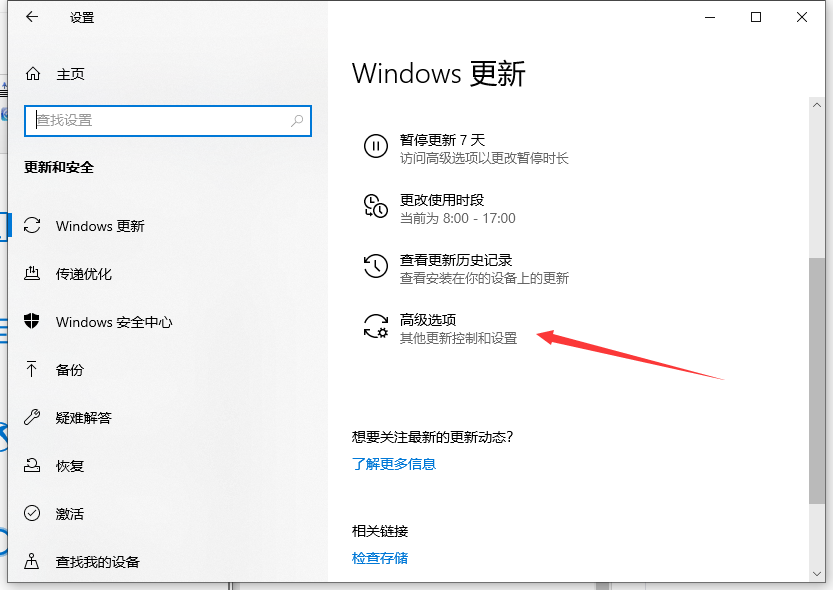 禁用win10更新的步骤教程Jul 08, 2023 pm 03:21 PM
禁用win10更新的步骤教程Jul 08, 2023 pm 03:21 PMwin10系统会经常推送系统自动更新,有时候正在忙的却突然弹出系统更新,非常不友好。那么如何关闭win10系统自动更新呢?下面,就随小编看看具体操作方法帮你禁用win10更新,大家快来看看是如何操作的吧。1、打开电脑的左下角,找到下方的设置点击进入,操作图片如下2、在windows设置,找到更新和安全点击进入,操作如下。3、点击windows更新,找到高级选项点击进入,操作如下。4、进入windows更新系统的高级选项,关闭更新配置就可以了,如图所示。以上就是禁用win10更新的步骤教程啦,希望


Outils d'IA chauds

Undresser.AI Undress
Application basée sur l'IA pour créer des photos de nu réalistes

AI Clothes Remover
Outil d'IA en ligne pour supprimer les vêtements des photos.

Undress AI Tool
Images de déshabillage gratuites

Clothoff.io
Dissolvant de vêtements AI

AI Hentai Generator
Générez AI Hentai gratuitement.

Article chaud

Outils chauds

MantisBT
Mantis est un outil Web de suivi des défauts facile à déployer, conçu pour faciliter le suivi des défauts des produits. Cela nécessite PHP, MySQL et un serveur Web. Découvrez nos services de démonstration et d'hébergement.

DVWA
Damn Vulnerable Web App (DVWA) est une application Web PHP/MySQL très vulnérable. Ses principaux objectifs sont d'aider les professionnels de la sécurité à tester leurs compétences et leurs outils dans un environnement juridique, d'aider les développeurs Web à mieux comprendre le processus de sécurisation des applications Web et d'aider les enseignants/étudiants à enseigner/apprendre dans un environnement de classe. Application Web sécurité. L'objectif de DVWA est de mettre en pratique certaines des vulnérabilités Web les plus courantes via une interface simple et directe, avec différents degrés de difficulté. Veuillez noter que ce logiciel

SublimeText3 version anglaise
Recommandé : version Win, prend en charge les invites de code !

Adaptateur de serveur SAP NetWeaver pour Eclipse
Intégrez Eclipse au serveur d'applications SAP NetWeaver.

Dreamweaver Mac
Outils de développement Web visuel






